Hay muchas formas diferentes de instalar Telegramen Linux En este artículo, repasaremos todas las diferentes formas de ejecutar este programa en su sistema. Cubriremos instrucciones para Ubuntu, Fedora, Debian y Arch Linux. También veremos cómo hacer funcionar el paquete Telegram Snap y el programa Flatpak.
ALERTA DE SPOILER: Desplácese hacia abajo y vea el video tutorial al final de este artículo.
Nota: si tiene problemas para instalar Telegram en Linux, considere probar la aplicación web como alternativa.
Ubuntu
La aplicación de chat de Telegram no tiene unlanzamiento oficial ya que los desarrolladores prefieren simplemente poner un binario genérico descargable. Además, Ubuntu no lo empaqueta oficialmente de ninguna manera. Como no está en las fuentes de software principales, los usuarios que quieran instalar Telegram como cualquier otro programa en Ubuntu deberán agregar primero un PPA al sistema.

Para agregar el PPA, abra una ventana de terminal e ingrese el comando a continuación.
sudo add-apt-repository ppa:atareao/telegram
El comando "add-apt-repository" agrega la fuente del software Telegram a Ubuntu. A partir de aquí, deberá actualizar Ubuntu para que pueda ver el PPA de Telegram.
sudo apt update
Después de que la "actualización" finalice en la terminal, use el apto comando para instalar el último paquete de Telegram en su sistema.
sudo apt install telegram
Desea desinstalar Telegram de Ubuntu? Prueba este comando:
sudo apt remove telegram
Debian
Desafortunadamente, obtener una Deb nativa e instalableel paquete es un poco más difícil en Debian que en Ubuntu porque Debian no es compatible con los PPA de Ubuntu. Aquellos que usan Debian Sid deberían poder ejecutar un comando simple para que funcione. Sin embargo, las versiones más nuevas del sistema operativo Debian (incluido Stable) no tienen tanta suerte.
Telegram para Debian Sid
sudo apt-get install telegram-desktop
Desinstalar de Sid con:
sudo apt-get remove telegram-desktop
Telegram para otras versiones de Debian
La descarga del último binario de Sid Telegram nofunciona porque las versiones más recientes del sistema operativo no tienen las dependencias correctas. Como resultado, se negará a instalar. Si tiene una versión más reciente de Debian, considérela como una causa perdida e instale Telegram a través del paquete Snap, Flatpak o el binario genérico.
Arch Linux
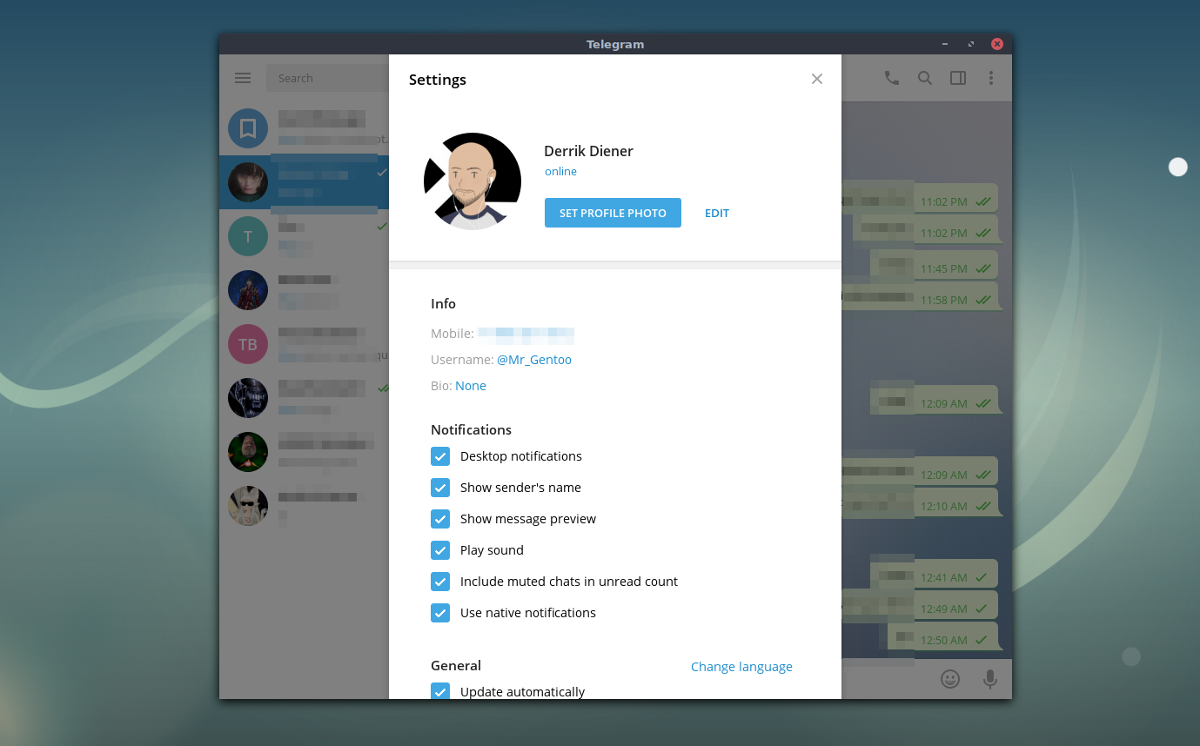
Telegram no está en el software oficial de Archfuentes, pero no importa, ya que hay varias versiones del cliente oficial de Telegram en el AUR. Específicamente, el paquete telegram-desktop-bin y el paquete telegram-desktop-git.
Estos paquetes no son lo mismo. Quienes eligen instalar el telegram-desktop-git El paquete necesita compilar todo el código fuente manualmente. La construcción lleva mucho tiempo, pero puede ser beneficioso si desea optimizar el programa.
Por el contrario, el telegram-desktop-bin toma la versión precompilada disponible gratuitamente de Telegram del sitio web y genera rápidamente un paquete Arch instalable. En este tutorial, nos centraremos en el paquete Bin de Telegram.
Para instalar, primero use la herramienta de paquete Pacman para instalar el paquete git, ya que es necesario para interactuar con el AUR.
sudo pacman -S git
Luego, use la herramienta Git para obtener los últimos archivos Telegram PKGBUILD para su PC.
git clone https://aur.archlinux.org/telegram-desktop-bin.git
Utilizando discos compactos, mueva el terminal a la nueva carpeta Bin de Telegram.
cd telegram-desktop-bin
correr makepkg. Este comando le dice a Arch que genere un paquete nativo, así como que instale todas las dependencias requeridas. Tenga en cuenta que usar -si Es posible que no instale todas las dependencias. Si esto sucede, consulte la página de AUR de telegram-desktop-bin.
Desinstala Telegram de Arch con el siguiente comando:
sudo pacman -R telegram-desktop-bin
Fedora
Para que Telegram funcione en Fedora, primero debesnecesita habilitar los repositorios de software RPM Fusion. Abra una terminal e ingrese los siguientes comandos. Reemplace X con el número de versión de lanzamiento de Fedora que está utilizando actualmente.
sudo dnf install https://download1.rpmfusion.org/free/fedora/rpmfusion-free-release-X.noarch.rpm -y
Luego, use la herramienta de paquete DNF para instalar Telegram.
sudo dnf install telegram-desktop
Desinstale la aplicación Telegram de Fedora con este comando DNF:
sudo dnf remove telegram-desktop
Instrucciones del paquete Snap
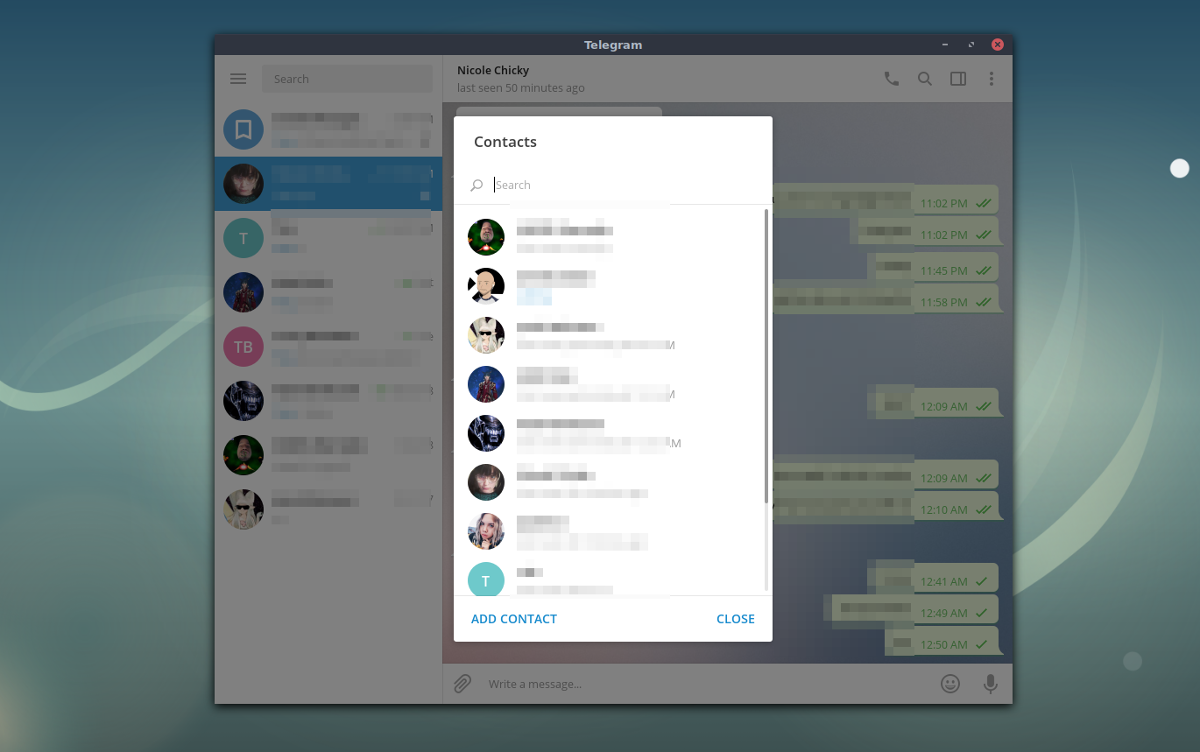
Usar un sistema operativo Linux que no tengaun paquete nativo de Telegram? No se preocupe, si su sistema operativo admite el formato del paquete Snap, podrá instalar el cliente de chat de todos modos. Para que Snaps funcione, dirígete a nuestro tutorial y sigue las instrucciones. Cuando termine, abra una terminal e ingrese el siguiente comando de complemento para obtener la última versión de Telegram.
sudo snap install telegram-desktop
Desinstale Telegram Snap usando este comando en la terminal:
sudo snap remove telegram-desktop
Instrucciones de Flatpak
Otra gran manera de obtener Telegram en elEl escritorio de Linux es con Flatpak. Para instalarlo, primero siga nuestras instrucciones sobre cómo poner en funcionamiento el Flatpak. Después de eso, todo lo que tendrá que hacer es ejecutar un comando en la terminal, y el programa estará listo para usar.
Nota: cuando instale el Telegram Flatpak, asegúrese de decir "sí" cuando solicite agregar el repositorio de Flathub.
sudo flatpak install --from https://flathub.org/repo/appstream/org.telegram.desktop.flatpakref
¿Necesita desinstalar Telegram Flatpak? Siga estas instrucciones:
sudo flatpak uninstall org.telegram.desktop
Binario
Si su PC con Linux no es compatible con Snaps oFlatpaks, Telegram tiene un binario descargable y de actualización automática para descargar. Para obtenerlo, diríjase al sitio web oficial y haga clic en "Telegram para PC / Mac / Linux". Descargue la última versión tar.xz paquete. Desde aquí, abra el administrador de archivos y haga clic derecho en el archivo. Debería tener "tsetup" en el nombre del archivo.
Arrastre la carpeta "Telegram" a su directorio / home / username /. Luego, abra la carpeta y haga doble clic en el programa que dice "Telegram". Debería abrirse instantáneamente y estar listo para usar.













Comentarios